

By Nathan E. Malpass, Last Update: October 24, 2019
Ihr iPhone kann eine der besten Kameraauflösungen der Welt haben. Auf der anderen Seite kann Ihr Windows-PC das Werkzeug sein, mit dem Sie Ihre Fotos bearbeiten. Der Computer ist möglicherweise das beste Werkzeug, wenn Sie robuste Software wie Adobe Photoshop verwenden möchten.
Deshalb möchten Sie sich vielleicht die Frage stellen, "Wie übertrage ich Fotos vom iPhone auf den PC (Windows 10)?" Dies ist eine Frage, auf die die meisten Leute die Antwort wissen wollen. In diesem Artikel zeigen wir Ihnen, wie Sie Ihre Bilder von Ihrem iPhone auf das Ihres Windows 10-PCs verschieben. Wir geben Ihnen verschiedene Methoden, wie es geht.
Aber bevor Sie anfangen, stellen Sie sicher, dass iTunes auf Ihrem PC installiert ist. Wir werden diese Anwendung für einige der folgenden Methoden verwenden. Außerdem benötigen Sie ein ordnungsgemäßes USB-Kabel, um Ihr iPhone mit Ihrem Windows 10-PC zu verbinden. Dies ist wiederum für einige der Methoden erforderlich, die wir skizzieren werden. Einige können jedoch auch hauptsächlich über das Internet erfolgen.
Methode 01: Übertragen Sie Fotos vom iPhone auf den PC (Windows 10)Methode 02: Übertragen von Fotos durch die Anwendung Photos von Windows 10Methode 03: Exportieren Sie Fotos mit Windows Explorer nach Windows 10Methode 04: Wie übertrage ich Fotos mit Dropbox vom iPhone auf den PC Windows 10?Methode 05: So übertragen Sie Fotos mit iCloud vom iPhone auf den PC (Windows 10)Methode 06: So verschieben Sie Fotos per E-Mail vom iPhone auf den PC (Windows 10)Alles einpacken
Wahrscheinlich der beste Weg, um Ihre “Wie übertrage ich Fotos vom iPhone auf den PC (Windows 10)?? ”Frage ist zu benutzen FoneDog Telefonübertragung.
Dies ist ein großartiges Tool, mit dem Sie Daten von iOS-Geräten, Android-Gadgets und Windows-PCs verschieben und übertragen können. Hier sind die Schritte, die Sie befolgen sollten, um es zu verwenden:
Laden Sie FoneDog Phone Transfer auf Ihren Windows 10-PC herunter, installieren Sie es und starten Sie es.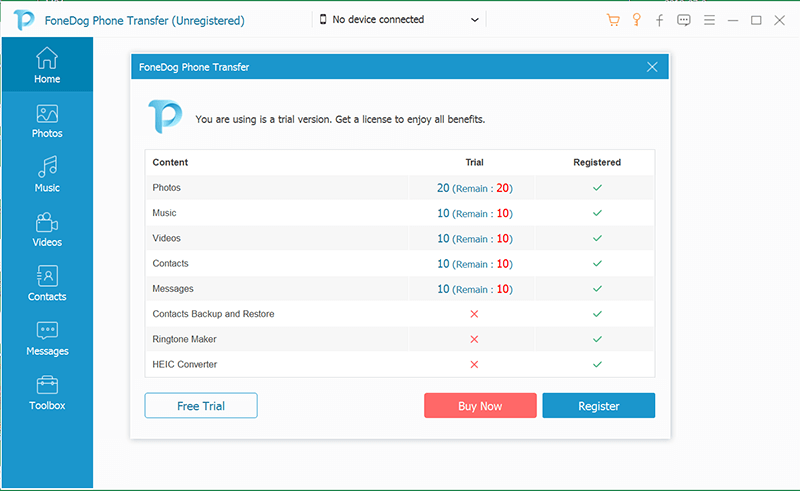
Schließen Sie das iPhone mit dem USB-Kabel an den Computer an.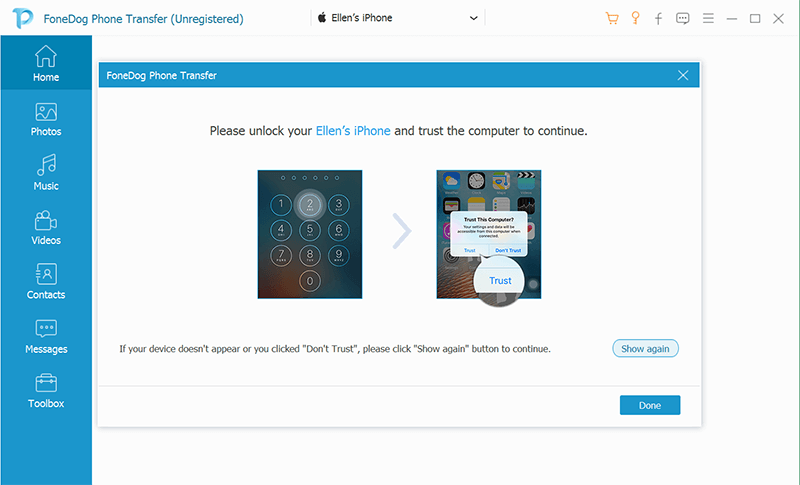
Wählen Sie die Fotos aus, die Sie übertragen möchten.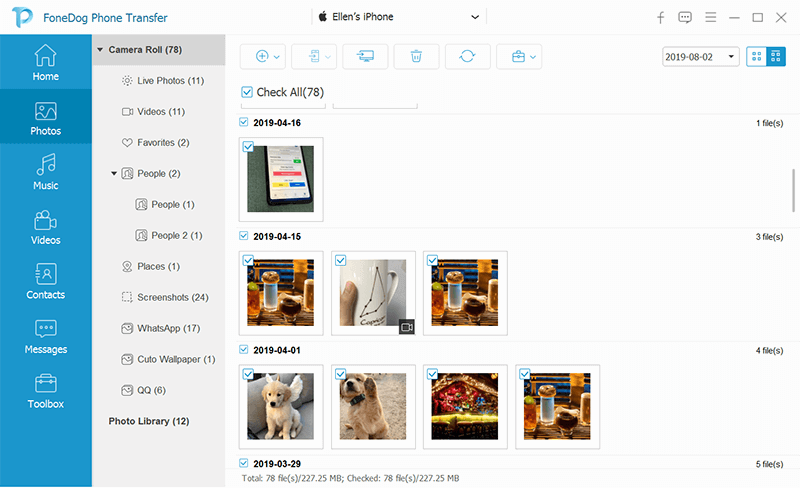
Übertragen Sie die Dateien auf Ihren Computer und warten Sie, bis der Verschiebevorgang abgeschlossen ist.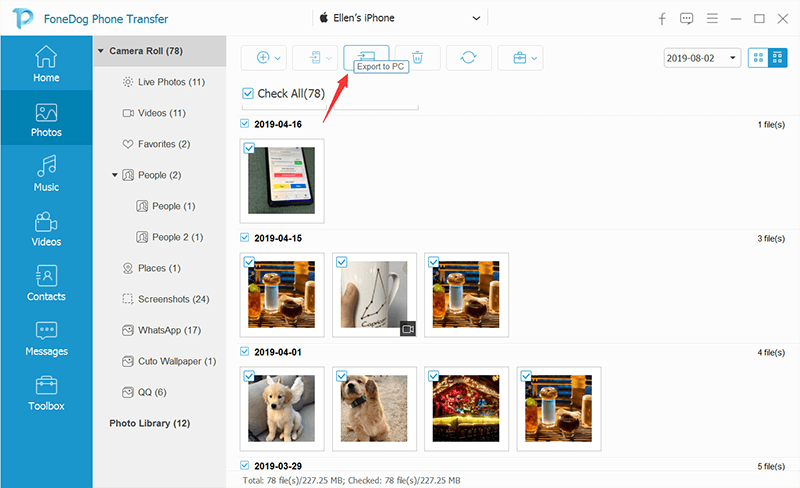
Die zweite Methode, die wir implementieren werden, ist die Verwendung der Anwendung "Fotos" in Windows 10. Mit dieser Methode können Sie Bilder in großen Mengen übertragen. Außerdem ist es sehr einfach zu tun und zu verstehen. Hier sind die Schritte dazu:
Schritt 01 - Schließen Sie Ihr iPhone mit einem USB-Kabel an. Stellen Sie sicher, dass Sie es an Ihren Windows 10-PC anschließen.
Schritt 02 - Rufen Sie das Windows 10-PC-Startmenü auf und wählen Sie die App "Fotos" aus. Sie können auch einfach das Wort "Fotos" eingeben, damit sie angezeigt wird.
Schritt 03 - Starten Sie die Anwendung "Fotos" und drücken Sie die Taste "Importieren". Diese befindet sich oben rechts auf dem Bildschirm.
Schritt 04 - Wählen Sie die Bilder aus, die Sie auf Windows 10 übertragen möchten. Drücken Sie dann erneut auf "Importieren".
Sie werden feststellen, dass das Verschieben von Dateien mit der Anwendung "Fotos" beschleunigt wird. Nachdem Sie alle Fotos importiert haben, können Sie sie mit der Foto-App auf Ihrem Windows-PC überprüfen.
Dies ist ein manueller Weg, um die Frage zu lösen:Wie übertrage ich Fotos vom iPhone auf den PC (Windows 10)? ”Hier sind die Schritte dazu:
Schritt 01 - Starten Sie den Windows Explorer und gehen Sie zum Abschnitt "Dieser PC". Dies ist in der linken Seitenleiste zu sehen.
Schritt 02 - Wählen Sie den Namen des iPhones im Menü der Seitenleiste aus.
Schritt 03 - Starten Sie das Verzeichnis für „Interner Speicher“ und öffnen Sie den Ordner mit der Bezeichnung „DCIM“, um alle Bilder auf dem iPhone zu finden.
Schritt 04 - Wählen Sie die Fotos und Ordner aus, die Sie übertragen möchten. Klicken Sie mit der rechten Maustaste auf all diese Elemente und drücken Sie dann auf "Kopieren".
Schritt 05 - Wechseln Sie in einen anderen Ordner auf Ihrem Windows-PC. Hier sollten Sie die Dateien speichern wollen. Klicken Sie mit der rechten Maustaste in den Ordner und drücken Sie "Einfügen".
Führen Sie die folgenden Schritte aus, um die Frage zu lösen, wie Sie mit Dropbox Fotos vom iPhone auf den PC (Windows 10) übertragen können:
Schritt 01 - Installieren Sie Dropbox auf dem Windows 10-PC und dem iPhone.
Schritt 02 - Starten Sie Dropbox auf dem iPhone und rufen Sie die Registerkarte "Uploads" auf. Drücken Sie auf das Symbol, das wie ein Pluszeichen (+) aussieht.
Schritt 03 - Wählen Sie die Fotos aus, die Sie auf den PC übertragen möchten.
Schritt 04 - Wählen Sie das Ziel zum Hochladen auf Dropbox und starten Sie dann den Vorgang zum Hochladen von Bildern auf die Plattform.
Schritt 05 - Gehen Sie zu Ihrem Computer und öffnen Sie die Dropbox.
Schritt 06 - Finden Sie die Bilder, die Sie über Ihr iPhone hochgeladen haben. Laden Sie es auf Ihren Windows 10-PC herunter.
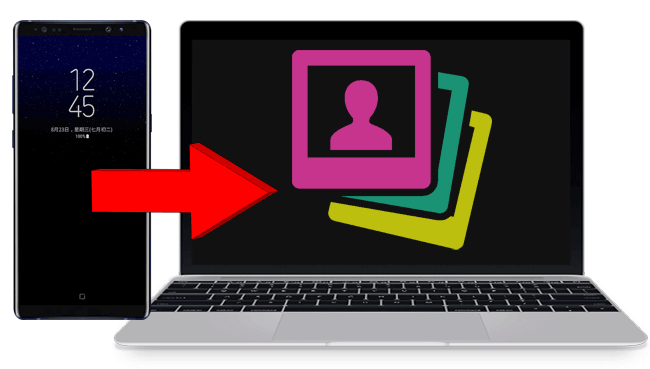
Der iCloud-Dienst kann zum Synchronisieren von Bildern von Ihrem iPhone auf Ihren Windows 10-PC verwendet werden. Zuerst musst du iCloud im iPhone aktivieren. Dies kann in den Einstellungen vorgenommen werden. Aktivieren Sie dann Photo Stream.
Verwenden Sie Ihren Windows 10-PC und laden Sie die iCloud-Systemsteuerung herunter. Wenn Sie mit Ihrer Kamera Fotos aufnehmen, werden diese sofort in iCloud gespeichert. Jetzt können Sie Ihren Computer und iCloud darin öffnen.
Über die iCloud-App auf Ihrem Windows 10-PC können Sie sofort auf die Fotos zugreifen, die Sie auf Ihrem iPhone aufnehmen. Es wird sofort automatisch mit Ihrem Computer synchronisiert. Dies ist nur möglich, wenn Sie eine Wi-Fi-Verbindung haben. Im Allgemeinen ist die Synchronisierung möglich, wenn Sie mit dem Internet verbunden sind.
Das ist ziemlich einfach. Sie verwenden Ihr iPhone, um Bilder an Ihre E-Mail-Nachricht anzuhängen. Anschließend senden Sie es an ein Konto, auf das Sie auf Ihrem Computer zugreifen können. Sobald die Nachricht (mit Anhängen) gesendet wurde, können Sie sie auf Ihrem Computer öffnen. Zum Schluss laden Sie einfach die angehängten Bilder herunter und Sie haben eine Kopie davon auf Ihrem Windows 10-PC.
In diesem Handbuch haben wir Ihnen sechs verschiedene Methoden zur Beantwortung der Frage beigebracht:Wie übertrage ich Fotos vom iPhone auf den PC (Windows 10)? ”Diese Methoden können von jedem da draußen angewendet werden. Einige Methoden erfordern die Verwendung eines Kabels. Andere erfordern die Verwendung einer Internetverbindung.
Was ist dein Favorit unter diesen Methoden? Empfehlen Sie andere Möglichkeiten, um Fotos zu übertragen? Helfen Sie uns, mehr zu lernen, indem Sie mit der Community interagieren. Senden Sie uns Ihre Kommentare unten.
Hinterlassen Sie einen Kommentar
Kommentar
Telefonübertragung
Übertragen Sie mit FoneDog Phone Transfer Daten von iPhone, Android, iOS und Computer ohne Verlust an einen beliebigen Ort. Wie Foto, Nachrichten, Kontakte, Musik usw.
Kostenlos TestenBeliebte Artikel
/
INFORMATIVLANGWEILIG
/
SchlichtKOMPLIZIERT
Vielen Dank! Hier haben Sie die Wahl:
Excellent
Rating: 4.9 / 5 (basierend auf 109 Bewertungen)